Ако липсват елементи в контекстно меню OneDrive във файловия мениджър на Windows, няма да виждате опциите за "споделяне" или "Преглед онлайн".
Това може да се дължи на факта, че вашата организация е ограничила някои настройки или тъй катоOneDrive може да се изпълнява с "повишени привилегии", което не се поддържа.
За да видите дали по-възвишени привилегии са проблемът:
-
Щракнете с десния бутон върху лентата на задачите и изберете Диспечер на задачите.
-
Изберете раздела Подробни данни.
-
Ако не виждате колоната повишени, щракнете с десния бутон върху Заглавка на колона и изберете избиране на колони и проверете опцията повишена , за да я добавите към изгледа.
-
Вижте колоната повишени за процесите на OneDrive. exe и Explorer. exe.
-
Изберете раздела, който описва резултата
Ако повишеното състояние е "не", променете настройките за защита на потребителските акаунти, като използвате стъпките по-долу:
-
Изпълнете secpol. msc , за да отворите локалните правила за защита.
-
Разгънете Локални правила, след което отворете опциите за защита.
-
Потърсете правилата относно контролата за потребителски акаунт и задайте тях, както е показано по-долу:
Политика
Настройки за защита
Файлове за виртуализация и запис в системния регистър за неуспешни местоположения на потребители
Разрешен
Превключване към защитения работен плот, когато подканите за издигане
Споделяне
Изпълнение на всички администратори в режима на одобрение на администратор
Разрешен
Само издигнете UIAccess приложения, които са инсталирани в защитени местоположения
Разрешен
Само издигнете изпълними файлове, които са подписани и утвърдени
Споделяне
Откриване на инсталации за приложения и подкана за издигане
Разрешен
Поведение на подканата за издигане за стандартни потребители
Подкана за идентификационни данни
Поведение на подканата за издигане за администратори в режим на одобрение от администратор
Увеличаване без подкана
Разрешете на приложенията на UIAccess да питат за кота без използване на защитения работен плот
Споделяне
Режим на одобрение на администратор за вградения администраторски акаунт
Разрешен
-
Рестартирайте компютъра.
Ако състоянието повишени е да, инсталирайте OneDrive, като използвате опцията за инсталиране на машина.
Забележки:
-
По подразбиране Приложение за синхронизиране на OneDrive инсталациите на потребител, което означава, че OneDrive. exe трябва да се инсталира за всеки потребителски акаунт на КОМПЮТЪРА под папката% localappdata%.
-
С опция за инсталиране на машинаможете да инсталирате OneDrive под директорията "програмни файлове (x86)", което означава, че всички профили на компютъра ще използват един и същ двоичен. exe двоично. Различно от мястото, където е инсталиран клиентът за синхронизиране, поведението е същото.
-
Администраторите могат да инсталират OneDrive. exe с параметъра /Allusers .
Алтернативно Настройте контролата за потребителски акаунт (UAC) до най-ниската настройка в контролния панел, като следвате стъпките, показани под повишени, не е.
Ако OneDrive настолното приложение е инсталирано на вашия компютър, би трябвало да видите опцията " споделяне ", когато щракнете с десния бутон върху файл или папка в Explorer.
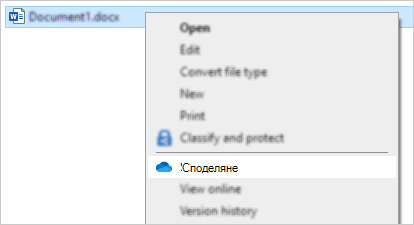
Ако OneDrive не се изпълнява или настолното приложение не е инсталирано, няма да можете да споделяте от File Explorer или Finder.
Все още можете да споделяте OneDrive файлове и папки от onedrive.com
-
Ако не виждате иконите за OneDrive в лентата на задачите или областта за уведомяване, стартирайте OneDrive.
-
Потребителите на Windows трябва да изберат приложението OneDrive с иконата за папка :
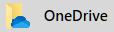
Съвет: Ако не виждате тази версия, прочетете кое приложение OneDrive? за повече информация.
Вж. също
Имате нужда от още помощ?
|
|
Обърнете се към поддръжката За помощ за вашия акаунт и абонаменти в Microsoft посетете Помощ за акаунти и фактуриране За техническа поддръжка отидете на Свързване с поддръжката от Microsoft, въведете вашия проблем и изберете Получаване на помощ. Ако все още имате нужда от помощ, изберете Свързване с поддръжката, за да бъдете насочени към най-добрата опция за поддръжка. |
|
|
|
Администратори Администраторите трябва да прегледат Помощ за администратори на OneDrive, Техническа общност на OneDrive или да се свържат с Microsoft 365 за бизнес поддръжка. |












